新一代的Azure Stack HCI超融合雲端作業系統,是專為HCI超融合環境重新設計,並且針對Azure公有雲環境進行深度整合。本文將實作示範如何透過WAC管理平台,來輕鬆部署新一代Azure Stack HCI超融合叢集,並做好後續的維運和管理作業。
在2020年的Microsoft Inspire 2020大會上,微軟首度發佈新一代的HCI超融合雲端作業系統「Azure Stack HCI」,相信管理人員肯定會產生疑惑,新一代Azure Stack HCI和Windows Server 2019作業系統,所建置的HCI超融合叢集運作環境有何不同?簡單來說,新一代的Azure Stack HCI超融合雲端作業系統,是專為HCI超融合環境重新設計,如圖1所示,並且針對Azure公有雲環境進行深度整合。
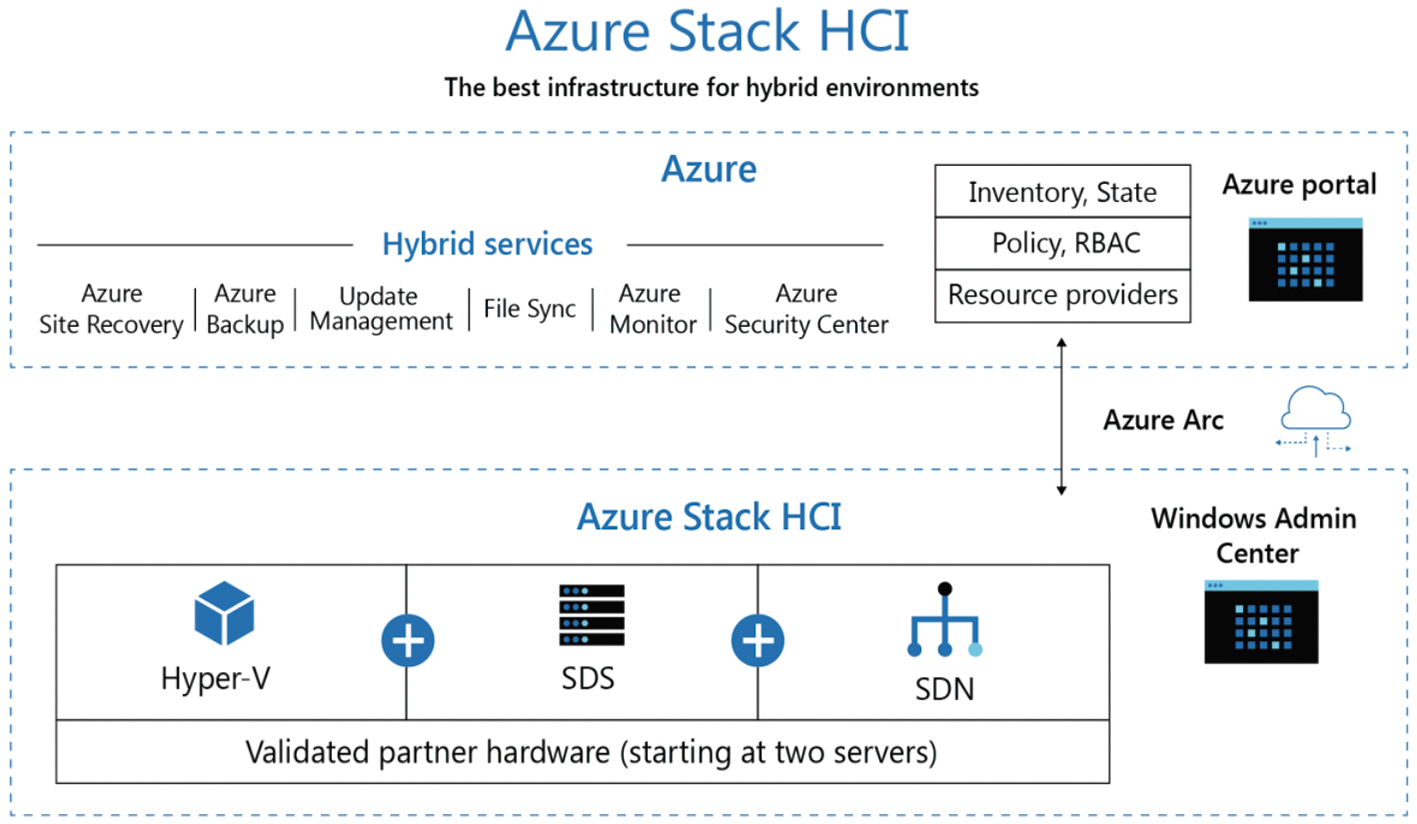 圖1 Azure Stack HCI運作架構示意圖。 (圖片來源:Microsoft Azure Stack HCI Overview White Paper)
圖1 Azure Stack HCI運作架構示意圖。 (圖片來源:Microsoft Azure Stack HCI Overview White Paper)
Azure Stack HCI亮眼新功能
首先,企業和組織期待已久的「自動容錯移轉延伸叢集」(Stretched Cluster for Automatic Failover)特色功能,便在新一代Azure Stack HCI超融合叢集架構中開始支援。因此,企業可以透過自動容錯移轉延伸叢集功能,在兩座資料中心之間建立並啟用延伸叢集功能的Azure Stack HCI超融合運作環境,透過「Active-Passive」或「Active-Active」運作模式,如圖2所示,幫助企業的營運服務達到高可用性和彈性。
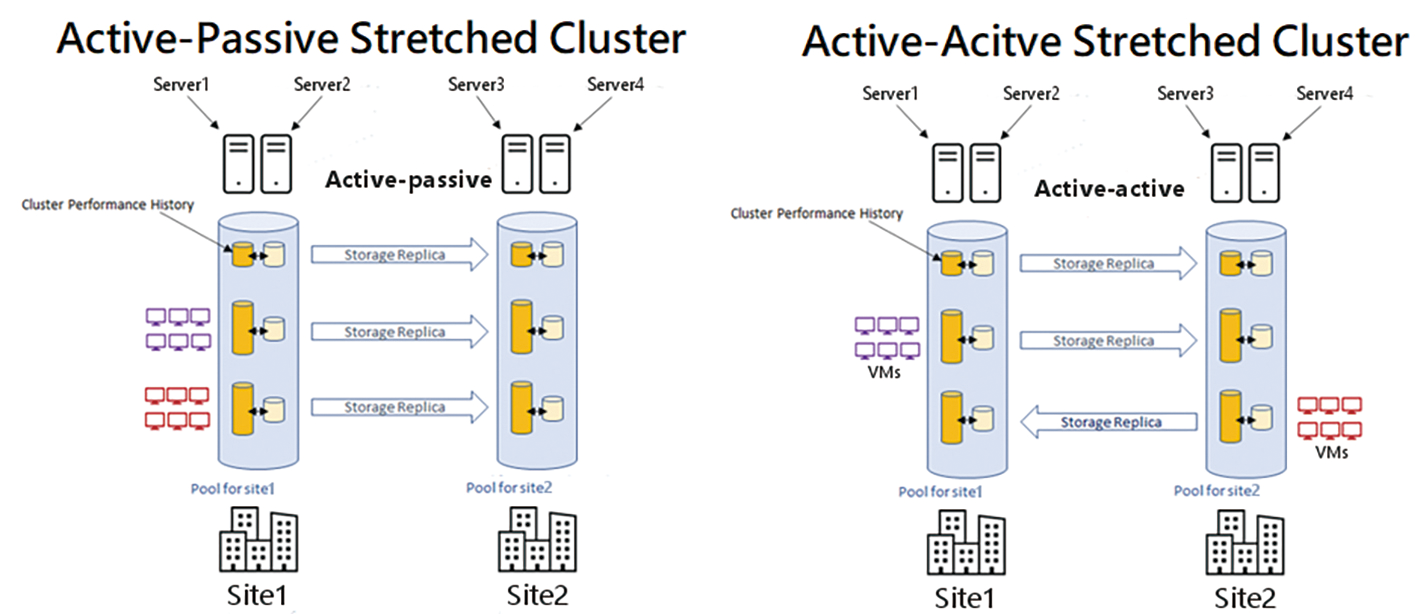 圖2 自動容錯移轉延伸叢集Active-Passive和Active-Active運作架構示意圖。 (圖片來源:Microsoft Docs | Azure Stack HCI - Stretched clusters overview)
圖2 自動容錯移轉延伸叢集Active-Passive和Active-Active運作架構示意圖。 (圖片來源:Microsoft Docs | Azure Stack HCI - Stretched clusters overview)
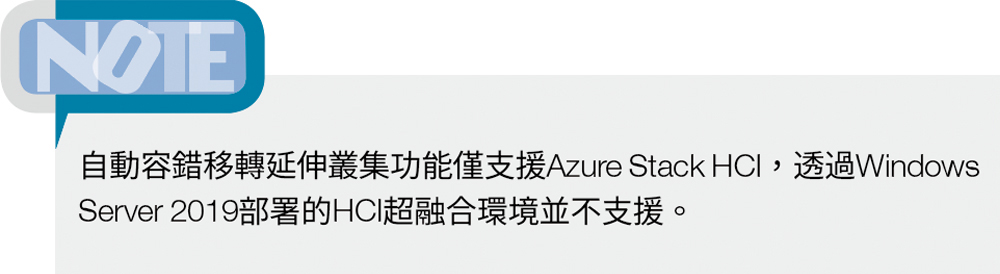
由於Azure Stack HCI更精簡且重新設計後少掉許多舊有包袱,因此在執行磁碟區的「修復」(Repair)和「重新同步」(Resync)時也獲得大幅度的改善。根據微軟官方的測試結果,在同樣的運作環境和工作負載情況下,與傳統Windows Server 2019 HCI超融合環境相較,新一代的Azure Stack HCI重新同步時間將會減少4至5倍之多,如圖3所示。
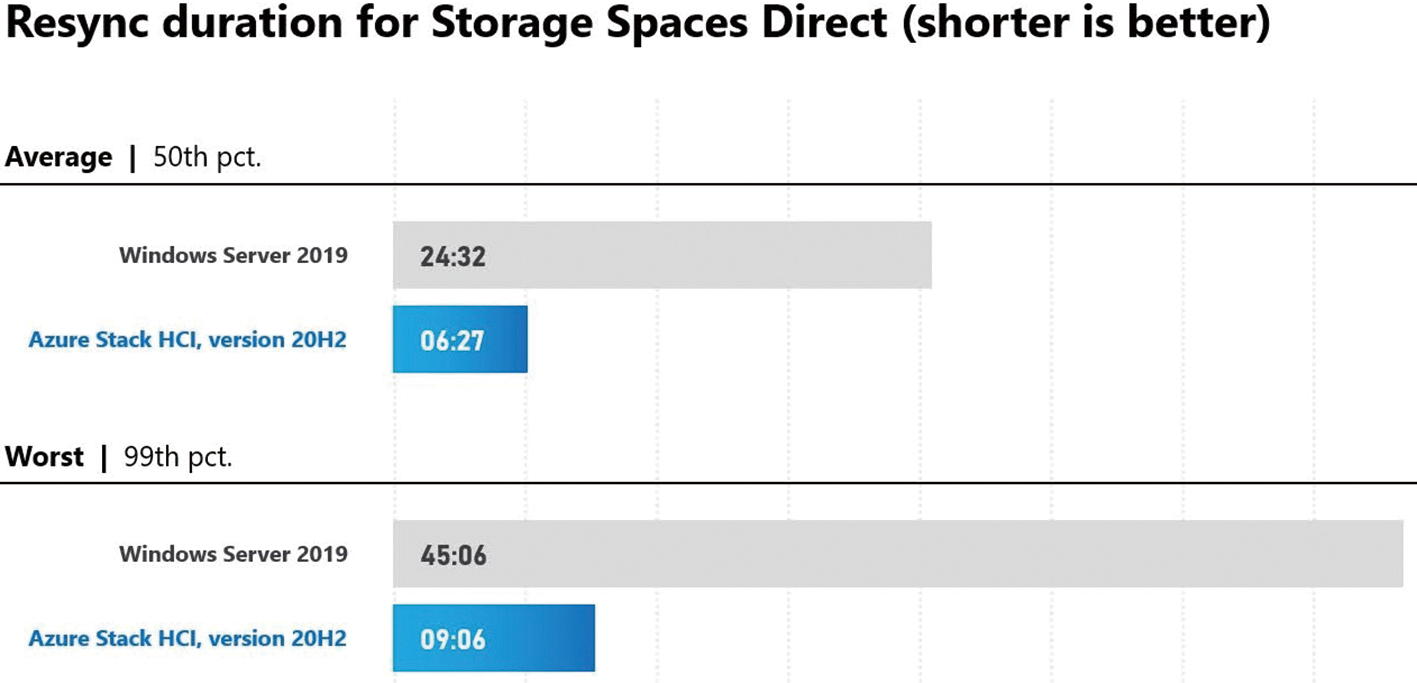 圖3 重新設計的Azure Stack HCI在修復和重新同步時效能大幅提升。 (圖片來源:Microsoft Docs | Azure Stack HCI - Stretched clusters overview)
圖3 重新設計的Azure Stack HCI在修復和重新同步時效能大幅提升。 (圖片來源:Microsoft Docs | Azure Stack HCI - Stretched clusters overview)
除了每月定期安全性更新外,原則上每一年Azure Stack HCI都會釋出新功能版本,以便企業可以不斷地推進並享有各式亮眼特色功能。舉例來說,目前最新版本為Azure Stack HCI 20H2,其中「20H2」版本的表示方式為「Second half of 2020」,也就是2020年下半年發佈的版本,而下一版便為Azure Stack HCI 21H2,如圖4所示。
 圖4 Azure Stack HCI版本更新原則和支援週期。 (圖片來源:Microsoft Docs | Azure Stack HCI更新和升級)
圖4 Azure Stack HCI版本更新原則和支援週期。 (圖片來源:Microsoft Docs | Azure Stack HCI更新和升級)
實戰部署Azure Stack HCI超融合叢集
在本文實作環境中,總共建立四台主機,前二台主機採用Windows Server 2019作業系統,第一台主機擔任DC網域控制站的角色(網域名稱為「lab.weithenn.org」),另一台主機擔任Windows Admin Center管理平台的角色,另外兩台主機則採用新版Azure Stack HCI 20H2雲端作業系統,並擔任HCI超融合叢集中節點主機的角色。
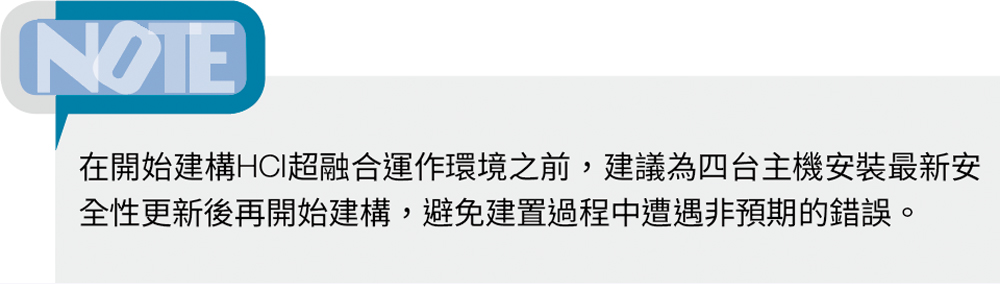
部署Azure Stack HCI 20H2雲端作業系統
過去採用Windows Server 2019作業系統建置HCI超融合環境時,僅使用眾多伺服器角色和功能當中的其中幾項而已。但是,新一代的Azure Stack HCI 20H2雲端作業系統,如圖5所示,則是重新設計且高度客製化的新版雲端基礎平台,同時只專注於提供Azure Stack HCI超融合叢集功能,並移除其他非必要的伺服器角色和功能。舉例來說,其他Windows Server應用中常見的Web Server(IIS)、DFS Replication、iSCSI Target Server、Remote Desktop Services等等,都不存在於Azure Stack HCI雲端作業系統當中。
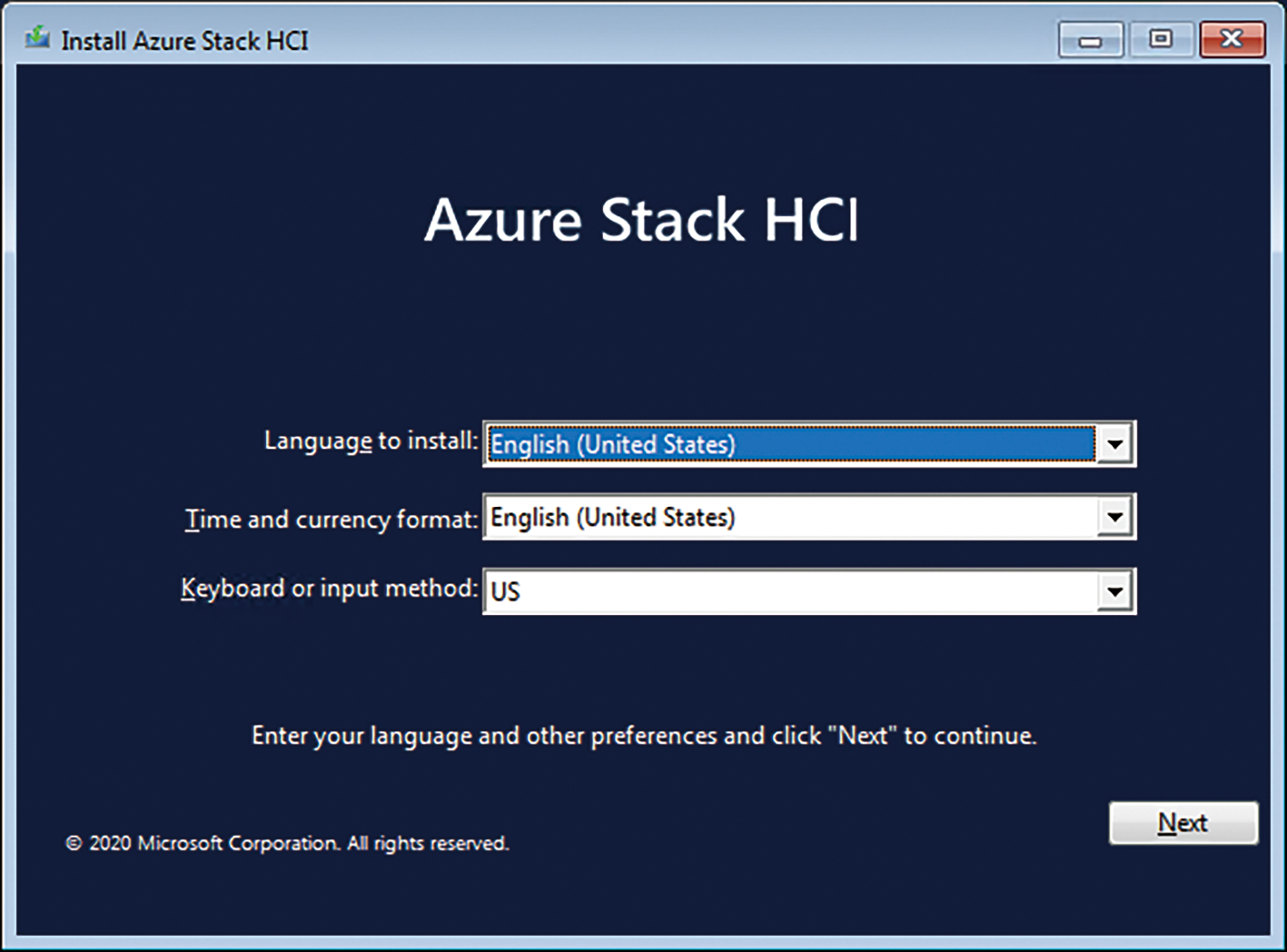 圖5 安裝新一代的Azure Stack HCI 20H2雲端作業系統。
圖5 安裝新一代的Azure Stack HCI 20H2雲端作業系統。
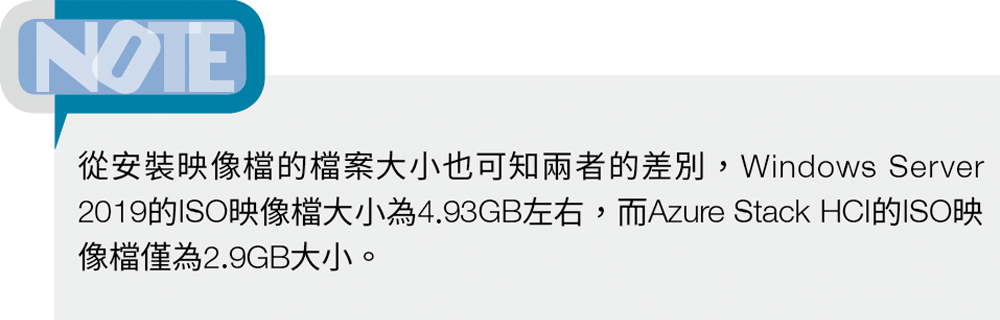
安裝完成後,系統將會出現命令提示字元視窗,提醒管理人員必須變更Administrator管理員帳號密碼,完成密碼變更作業後,將會出現「伺服器組態設定工具」(Server Configuration Tools,Sconfig)視窗,方便管理人員執行基本的伺服器組態設定作業,例如組態設定IP位址、變更電腦名稱、加入網域環境等等,如圖6所示。
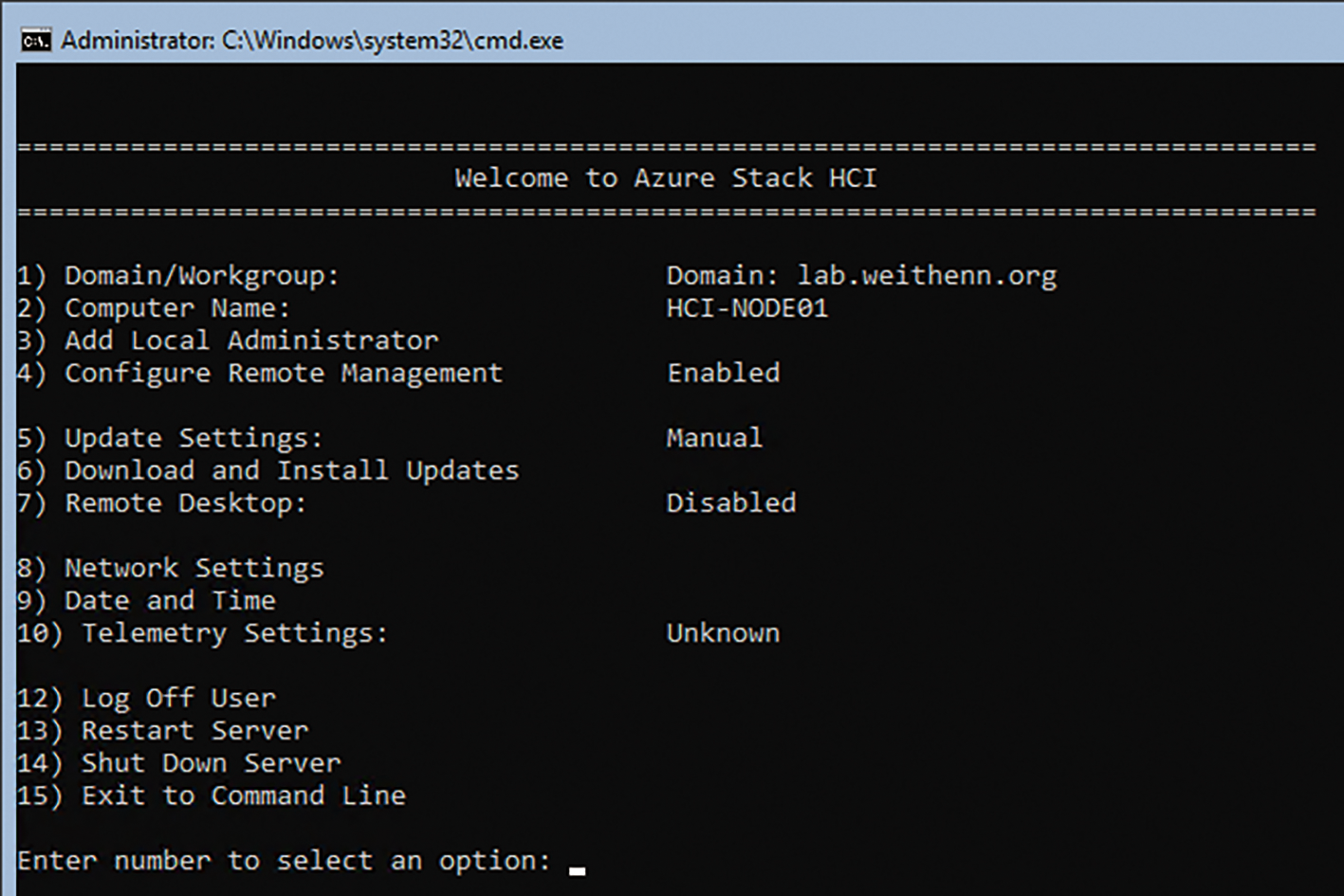 圖6 Azure Stack HCI 20H2登入後自動開啟伺服器組態設定工具。
圖6 Azure Stack HCI 20H2登入後自動開啟伺服器組態設定工具。
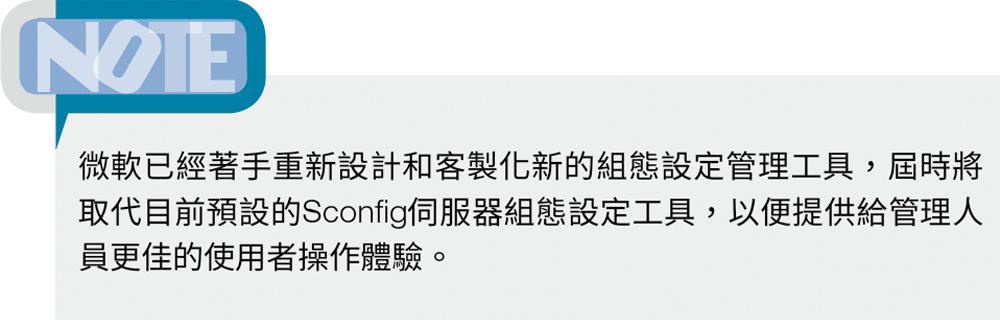
為兩台HCI超融合叢集節點主機,組態設定IP位址「10.10.75.21和10.10.75.22」,以及電腦名稱「HCI-Node01及HCI-Node02」。在儲存裝置部分,每台HCI叢集節點主機除了作業系統硬碟之外,額外配置「4顆」300GB的SSD固態硬碟,如圖7所示,以便屆時採用「All-Flash」類型建立HCI超融合叢集,並且這兩台HCI叢集節點主機都加入「同一個」Windows AD網域。
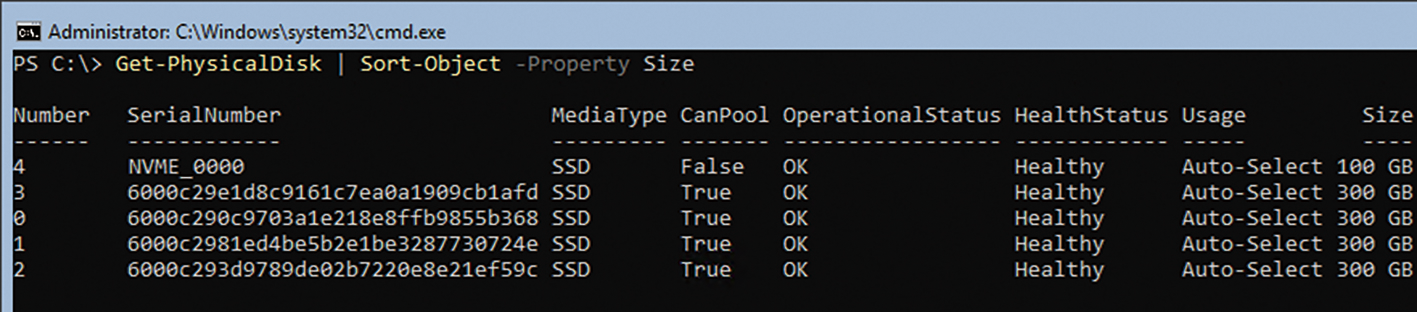 圖7 每台HCI叢集節點主機額外配置4顆300GB的SSD固態硬碟。
圖7 每台HCI叢集節點主機額外配置4顆300GB的SSD固態硬碟。
部署Windows Admin Center管理平台
在WAC(Windows Admin Center)管理主機的部分,完成基本的伺服器組態設定後加入「lab.weithenn.org」網域環境,並安裝最新版本「Windows Admin Center version 2009」,如圖8所示。這裡所謂WAC v2009版本並非2009年所發佈的WAC產品版本,而是指2020年9月所發佈的版本,微軟在發佈公告中也提醒大家正確的唸法為「Twenty oh-nine」。
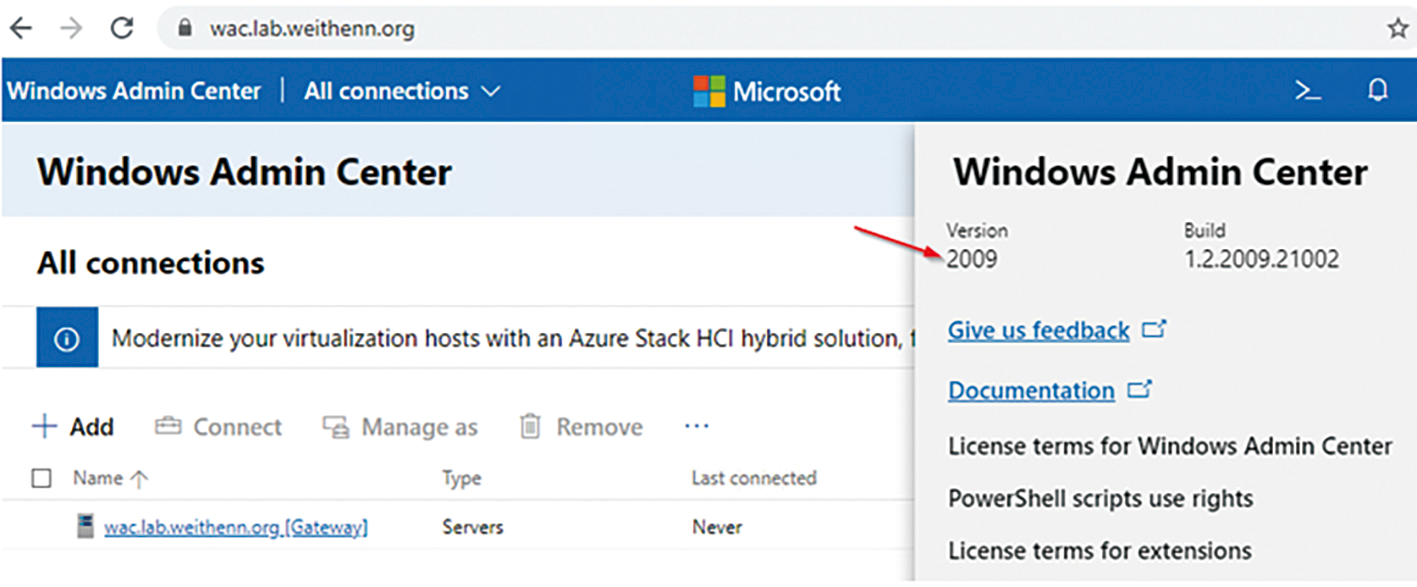 圖8 採用最新發佈的Windows Admin Center v2009版本。
圖8 採用最新發佈的Windows Admin Center v2009版本。
事實上,在最新的WAC v2009版本中,除了針對VM虛擬主機的管理功能不斷增強,例如線上遷移儲存資源(Live Storage Migration)、親和性以及反親和性規則(Affinity/Anti-Affinity Rules)等等之外,也開始支援部署及管理新版容器工具。例如,透過WAC管理平台為內部資料中心的Windows Server安裝Docker容器服務,支援經常使用的Windows容器映像檔,並且無須進行標記和鍵入容器映像檔名稱即可下載使用。
在開始部署之前,先確保WAC管理平台已經安裝「叢集建立延伸模組」(Cluster Creation Extension),可支援部署和管理HCI超融合叢集。登入WAC管理介面後,依序點選「Settings > Gateway > Extensions > Installed extensions」項目,輸入關鍵字「Cluster」,再點選「Cluster Creation(Preview)」項目,即可看到Cluster Creation延伸模組和相關資訊,如圖9所示,本文實作環境採用最新的「1.373.0」版本。
 圖9 確認WAC管理平台已經安裝叢集建立延伸模組。
圖9 確認WAC管理平台已經安裝叢集建立延伸模組。
準備部署HCI超融合叢集
回到WAC主要管理介面中,依序點選「All connections > Add > Server Clusters > Create new」項目,進入精靈互動模式準備部署HCI超融合叢集。
首先,在Choose the cluster type頁面中,系統會詢問管理人員準備部署哪種類型的叢集,分別有傳統的「Windows Server」叢集和「Azure Stack HCI」超融合叢集,在本文實作環境中點選「Azure Stack HCI」項目。接著,在Select Server Locations選項中,系統詢問HCI超融合叢集的部署類型,分別是所有HCI叢集節點都在同一站台的「All servers in one site」,或者是分散在不同站台的「Servers in two sites」。本次實作環境,選擇所有HCI叢集節點都在同一站台的「All servers in one site」選項,如圖10所示。
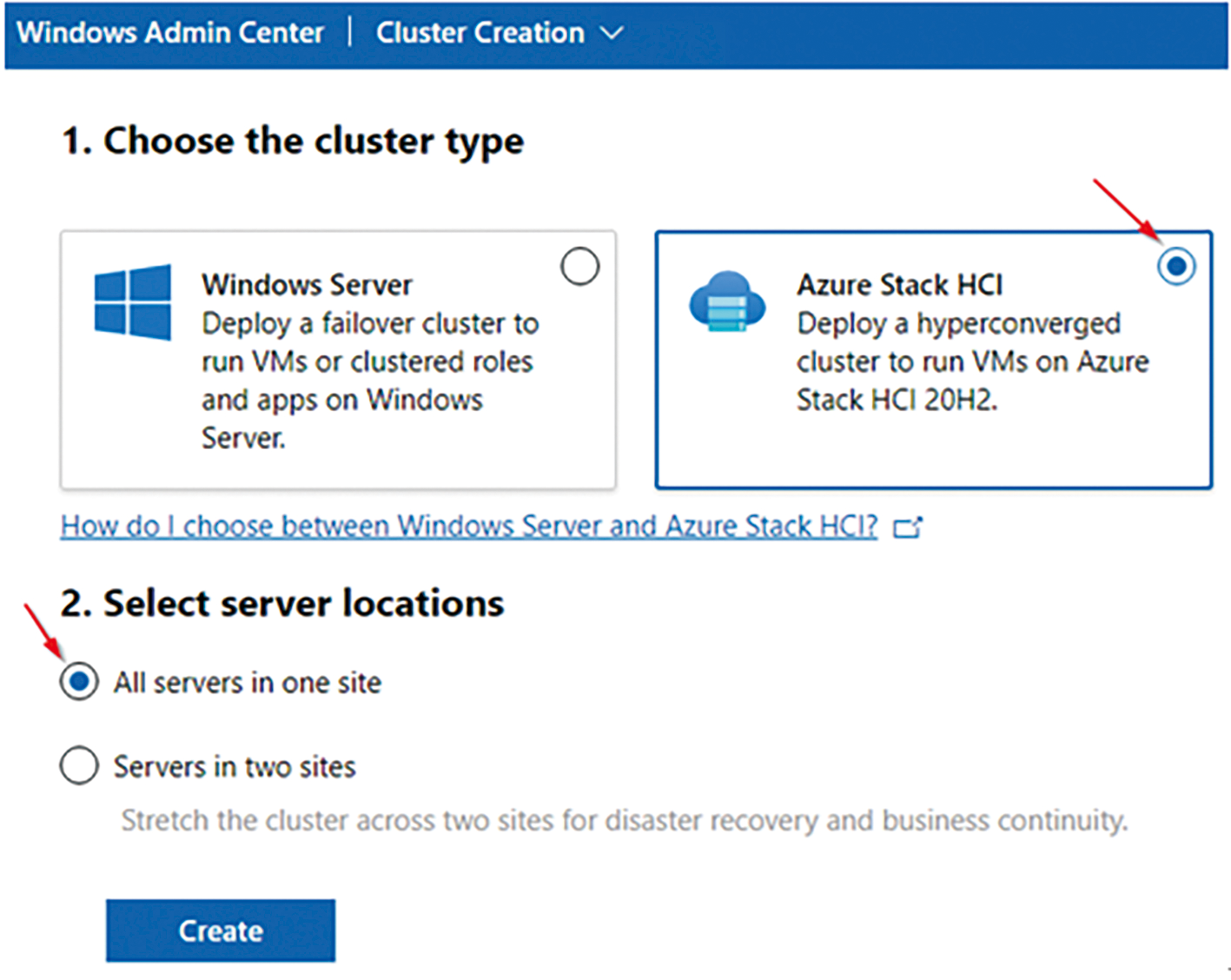 圖10 選擇部署HCI超融合叢集並且所有HCI叢集節點都處於同一站台。
圖10 選擇部署HCI超融合叢集並且所有HCI叢集節點都處於同一站台。
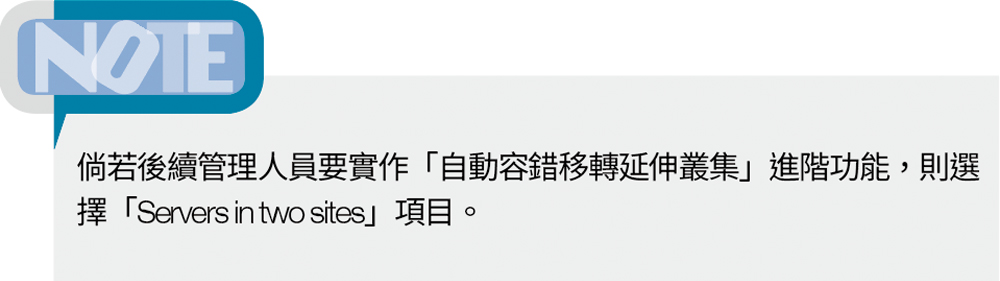
部署Azure Stack HCI超融合叢集 – Get Started
進入部署Azure Stack HCI超融合叢集組態設定流程後,透過叢集建立延伸模組的自動化組態設定流程,將會帶領管理人員在精靈互動模式中輕鬆依序地完成Get Started、Networking、Clustering、Storage、SDN等五個階段。
在第一個階段Get Started,於1.1 Check the prerequisites頁面中,系統提示相關前置作業資訊,例如建議為WAC管理平台執行註冊至Azure的動作,屆時便可透過Azure Portal輕鬆管理Azure Stack HCI超融合叢集,HCI叢集節點主機必須採用Azure Stack HCI雲端作業系統,稍後的組態設定流程必須具備本機Administrators群組的權限才行等等,建議管理人員再次檢視是否符合相關條件,避免稍後的部署作業發生非預期的錯誤。
在1.2 Add servers頁面中,則鍵入HCI叢集節點主機的管理者帳號和密碼,這個管理者帳號必須具備「Local Administrators Group」的身分和權限,然後鍵入HCI叢集節點主機的FQDN主機名稱,分別是HCI-Node01和HCI-Node02搭配網域名稱,然後按下〔Add〕按鈕進行檢查,如圖11所示,通過系統檢查作業後再按下〔Next〕按鈕,繼續下一個組態設定流程。
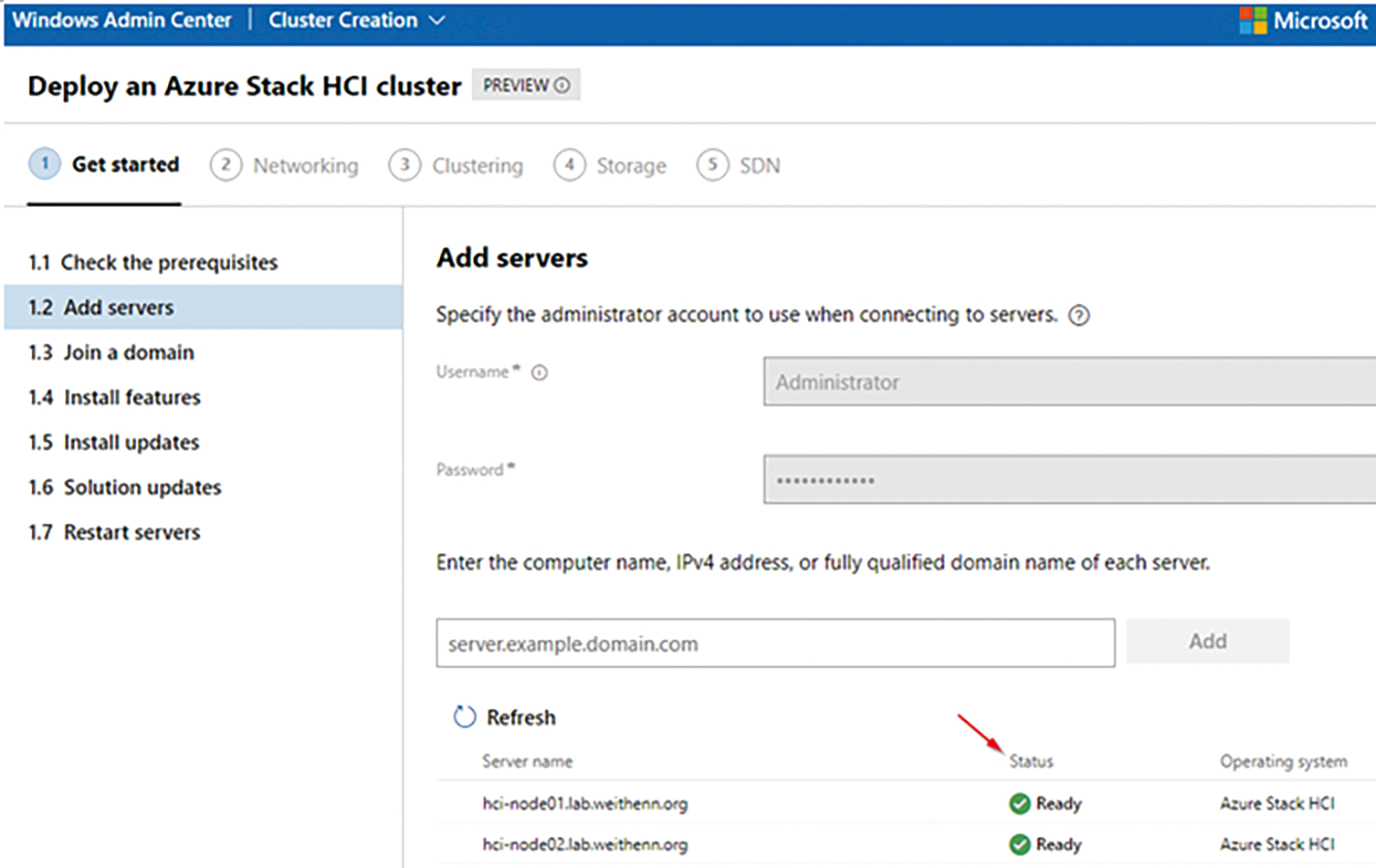 圖11 新增HCI叢集節點主機並通過系統驗證程序。
圖11 新增HCI叢集節點主機並通過系統驗證程序。
接著是1.3 Join a domain頁面,鍵入「lab.weithenn.org」網域管理者帳號,由於先前在基礎設定的前置作業中,已經將HCI超融合叢集節點主機加入網域,否則在此設定步驟中系統將會執行加入網域的動作。按下〔Apply changes〕按鈕,讓系統進行檢查作業,當狀態列為「Changes applied」通過系統檢查程序後,按下〔Next〕按鈕繼續下一個組態設定流程。
在1.4 Install features頁面中,系統則會檢查HCI超融合叢集節點主機,是否安裝建構Azure Stack HCI超融合叢集所需的伺服器角色和功能。由於在前置作業中僅進行基礎設定和加入網域,因此檢查結果為「Not installed」尚未安裝相關伺服器角色和功能。按下〔Install features〕按鈕,為HCI超融合叢集節點主機安裝所需的伺服器角色和功能,等待幾分鐘後順利安裝所需的伺服器角色和功能,待狀態改變為「Installed」時,就可以按下〔Next〕按鈕繼續設定。
值得一提的是,此步驟將會安裝Data Deduplication、Hyper-V、BitLocker Drive Encryption、Data Center Bridging、Failover Clustering、Active Directory module for Windows PowerShell、Hyper-V Module for Windows PowerShell等伺服器角色和功能。
進入1.5 Install updates頁面後,將會檢查HCI超融合叢集節點主機是否安裝最新的安全性更新,以避免稍後建構Azure Stack HCI超融合叢集時,遭遇到非預期的系統錯誤或是臭蟲導致部署失敗。由於前置作業中已經為HCI超融合叢集節點主機安裝最新安全性更新,否則將需要按下〔Install updates〕按鈕安裝最新安全性更新。
在1.6 Solution updates頁面中,倘若採用的HCI超融合叢集節點主機伺服器供應商有提供WAC管理平台延伸模組,便會安裝和檢查更新,例如Dell EMC OpenManage Integration、Lenovo XClarity Integrator等等。
由於在1.4 Install features組態設定步驟中所安裝的伺服器角色和功能,例如Hyper-V伺服器角色,需要重新啟動主機後才能套用生效,因此在1.7 Restart servers頁面中,可以看到二台HCI超融合叢集節點主機,檢查後的Status欄位值為「Restart needed」,按下〔Restart servers〕按鈕執行重新啟動和套用生效的工作任務。
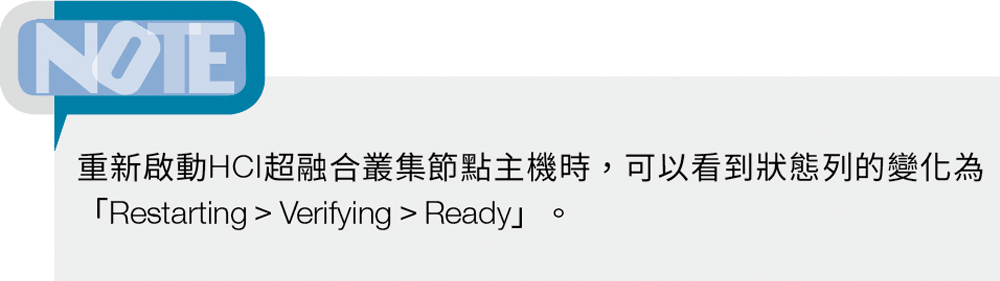
部署Azure Stack HCI超融合叢集 – Networking
在2.1 Verify network adapters頁面中,系統將會檢查每一台HCI超融合叢集節點主機的網路組態,為稍後部署HCI超融合叢集虛擬交換器和虛擬網路環境做準備。
在2.2 Select management adapters頁面中,選擇每台HCI超融合叢集節點主機,用於「管理」(Management Network)用途的網路卡,並且按下〔Apply and test〕按鈕進行套用生效和測試作業,在本文實作環境中選擇「二張」網路卡並建立網路卡小組,以便管理用途網路流量具備「負載平衡和容錯移轉」(Load Balancing and FailOver,LBFO)的高可用性機制。完成套用和測試作業程序後,可以發現系統自動建立網路卡小組「vEthernet(Management)」,並將相關網路卡名稱變更為「Management」以利識別,如圖12所示。
 圖12 指派每台HCI超融合叢集節點主機用於管理用途的網路卡。
圖12 指派每台HCI超融合叢集節點主機用於管理用途的網路卡。
而在2.3 Define networks頁面中,管理人員可以看到HCI超融合叢集節點主機中其他網路卡的網路資訊,包括IP位址、網路遮罩、MAC位址、VLAN ID等等。值得注意的是,當運作環境中實體交換器有啟動Jumbo Frame機制,於此頁面下方展開Advanced項目,在Jumbo packet size欄位中填入適合的MTU數值。同樣地,按下〔Apply and test〕按鈕進行套用生效和測試作業。當Statue欄位值為「Passed」通過測試程序後,按下〔Next〕按鈕繼續下一個組態設定流程。

在2.4 Virtual switch頁面中,管理人員則選擇符合運作環境的虛擬交換器架構,系統將會為每一台HCI超融合叢集節點主機,建立vSwitch虛擬網路交換器。在本文實作業環境中,同樣規劃二張網路卡用於「VM虛擬主機」網路流量,而另外二張網路卡則規劃為「S2D儲存資源」網路流量,所以選擇「Create two virtual switches」項目,如圖13所示,分別建立兩台不同用途的vSwitch虛擬網路交換器,以便分別處理VM虛擬主機和S2D儲存資源網路流量。
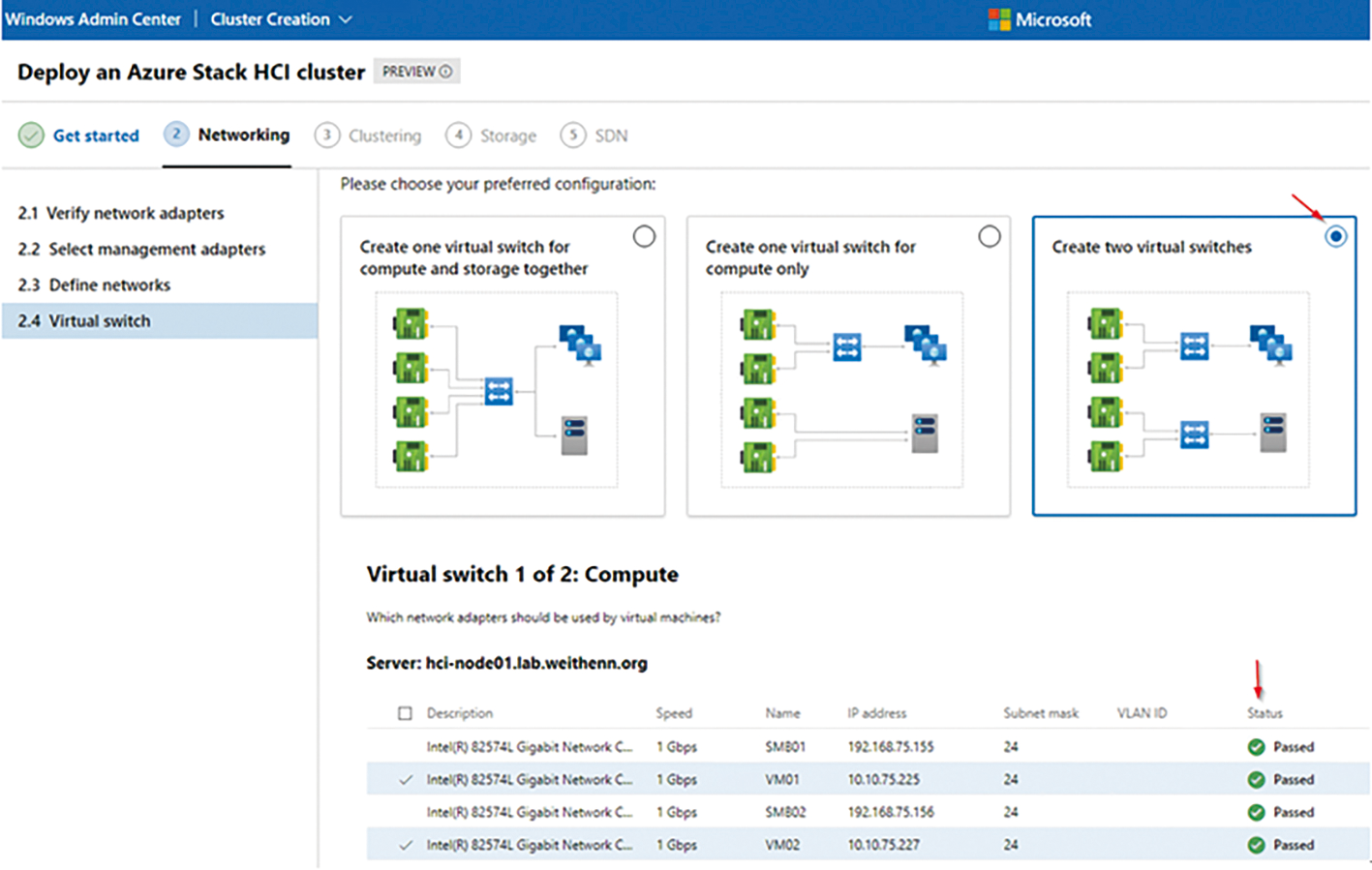 圖13 建立HCI超融合叢集環境vSwitch虛擬網路交換器。
圖13 建立HCI超融合叢集環境vSwitch虛擬網路交換器。
此外,在Azure Stack HCI超融合叢集環境中,並非建立傳統的Hyper-V vSwitch虛擬網路交換器,展開下方Advanced子項目後,可以看到系統預設已經勾選「Use switch-embedded teaming」選項,表示稍後建立支援RDMA卸載功能的「SET(Switch-Embedded Teaming)」虛擬網路交換器。
部署Azure Stack HCI超融合叢集 – Clustering
在3.1 Validate cluster頁面中,系統在建構Azure Stack HCI超融合叢集之前,執行「叢集驗證」(Cluster Validation)的動作,確保每台HCI超融合叢集節點主機符合各項運作需求,避免稍後建立HCI超融合叢集時發生非預期的錯誤。
按下〔Validate〕按鈕執行叢集驗證作業,系統將會彈出啟用CredSSP驗證機制的說明,按下〔Yes〕按鈕後將進行啟用並執行叢集驗證的動作。倘若發生無法順利執行驗證機制,並得到「The WinRM client cannot process the request.」的錯誤訊息時,可以在HCI超融合叢集節點主機上手動執行「Enable-WSManCredSSP -Role "Server"」PowerShell指令,待部署完成後再進行停用的動作即可。
當叢集驗證工作任務經過幾分鐘完成檢查作業後,管理人員可以按下「Download report」,下載容錯移轉叢集驗證報告查看檢查作業細項,如圖14所示。
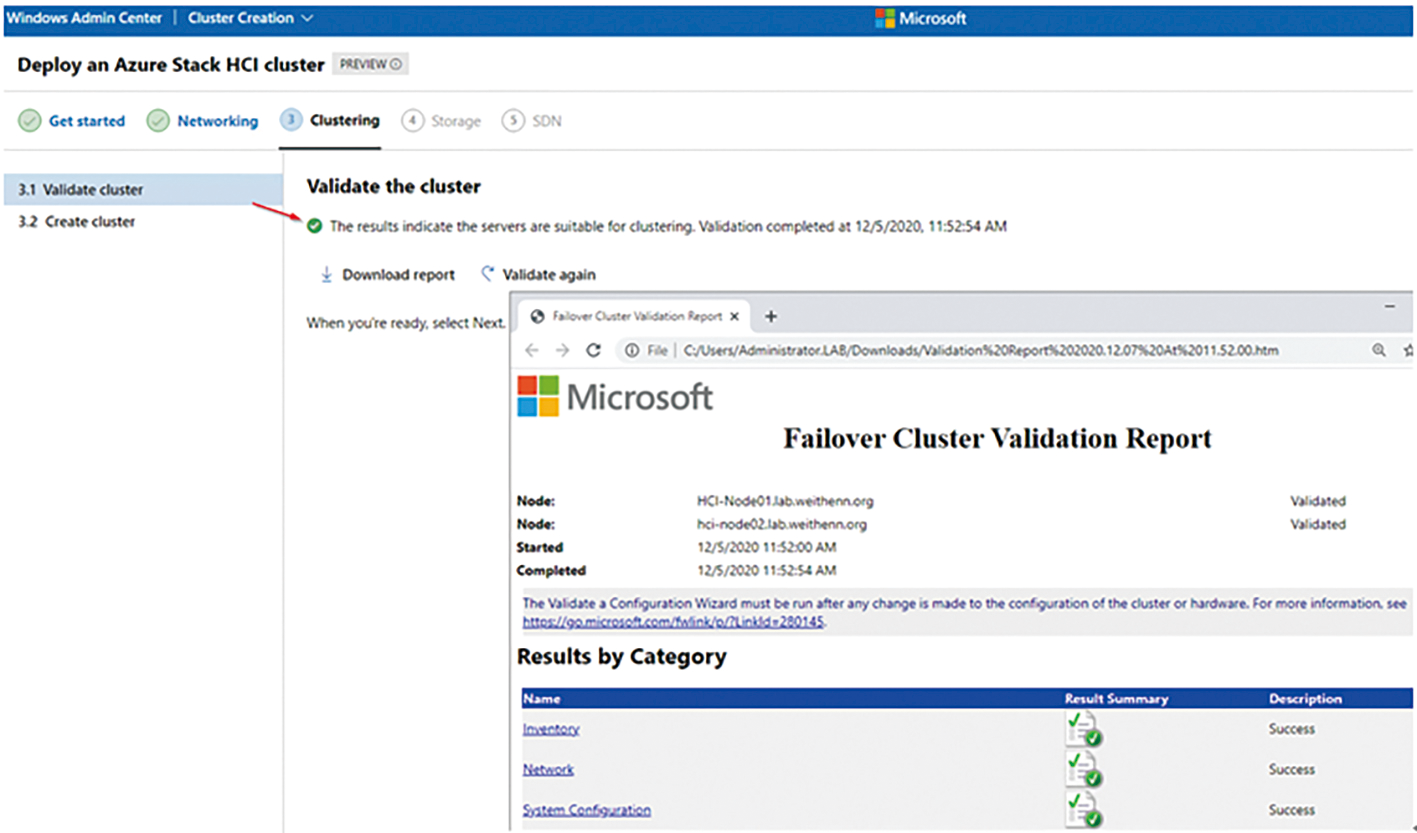 圖14 通過叢集驗證工作程序並查看檢查作業細項。
圖14 通過叢集驗證工作程序並查看檢查作業細項。
隨後,在3.2 Create cluster頁面中的Cluster name欄位鍵入HCI超融合叢集名稱,本文實作名稱為「HCI-Cluster」,展示Advanced子項目後,在Networks的部分保持預設值「Use all networks」即可。在IP addresses選擇「Specify one or more static addresses」項目,然後鍵入HCI超融合叢集固定IP位址,本文實作為「10.10.75.30」,按下〔Add〕按鈕,然後按下〔Create cluster〕按鈕執行建立容錯移轉叢集的動作,經過幾分鐘作業時間後系統將顯示順利建立容錯移轉叢集。
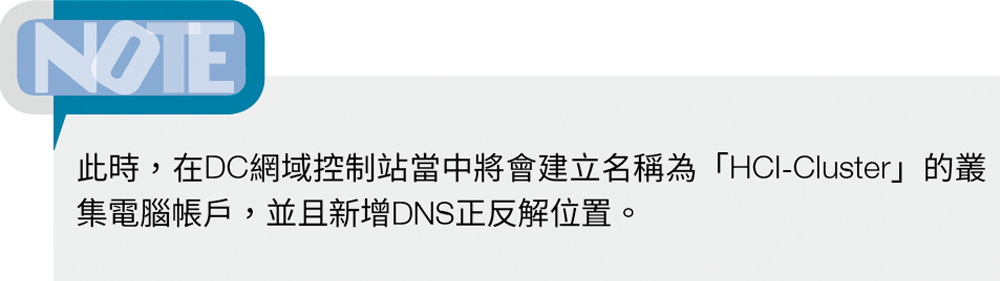
部署Azure Stack HCI超融合叢集 – Storage
在4.1 Clean drives頁面中,將每台HCI超融合叢集節點主機中的儲存資源進行整合。值得注意的是,倘若HCI超融合叢集節點主機中的儲存裝置,已經被「宣告」(Claimed)為使用狀態,例如硬碟初始化為GPT格式、硬碟格式化為NTFS檔案系統等等。
屆時這些已經宣告使用狀態的儲存裝置,便無法整合加入至HCI超融合叢集的儲存資源當中。因此,系統提醒管理人員再次確認儲存裝置未進行宣告,倘若管理人員無法確認儲存裝置是否為乾淨狀態的話,按下〔Erase drives〕按鈕執行儲存裝置內容清空的動作。
在4.2 Verify drives頁面中,將會檢查每台HCI超融合叢集節點主機中,可用於HCI超融合叢集的儲存裝置,在本文實作環境中,正確檢查出每台HCI超融合叢集節點主機,額外配置的「4顆」300GB SSD固態硬碟。
進入4.3 Validate Storage頁面後,針對儲存裝置是否能加入HCI超融合叢集的儲存資源進行驗證,驗證作業完成後,可以按下「Download report」查看容錯移轉叢集報表中,針對Storage Spaces Direct的驗證檢查細項,如圖15所示。
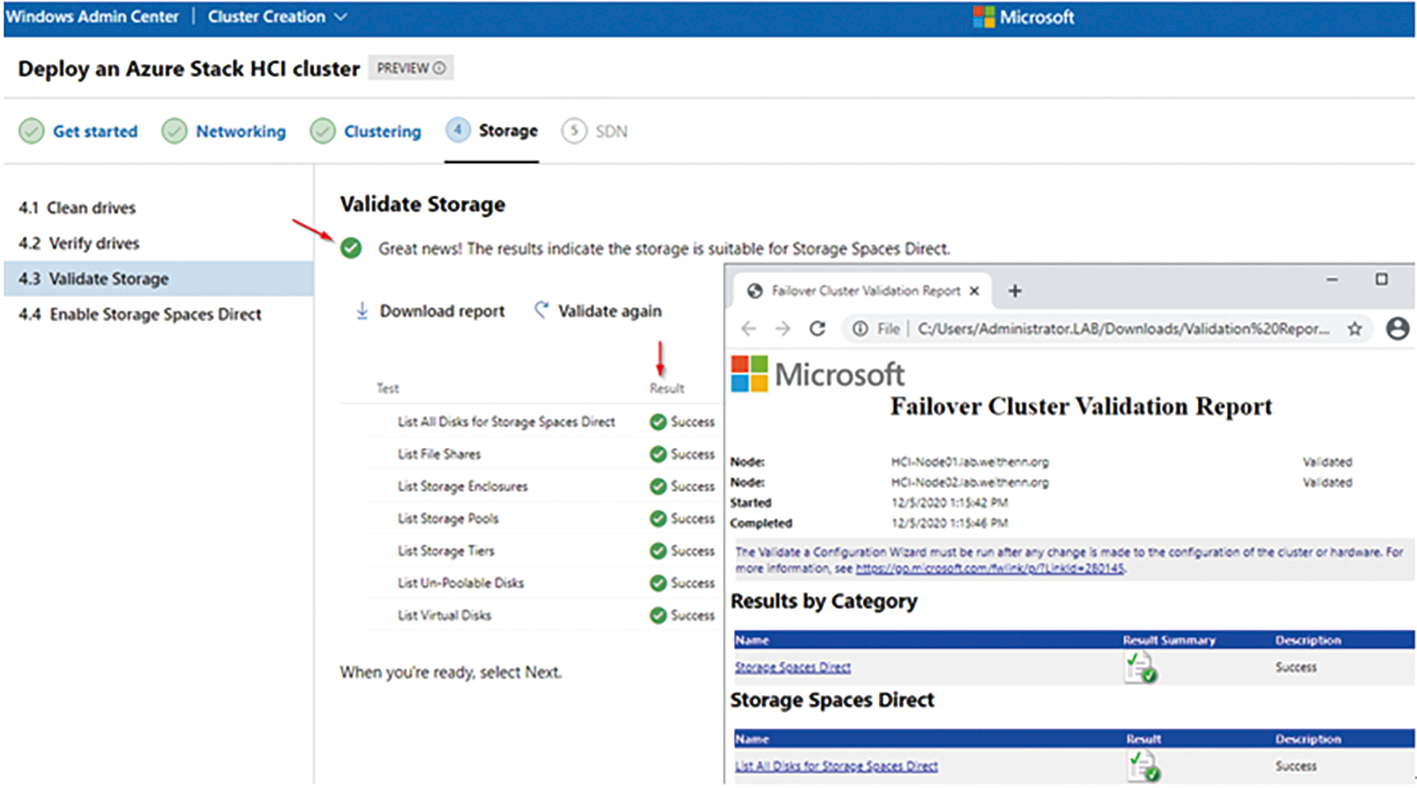 圖15 通過HCI超融合叢集儲存資源驗證程序並查看驗證報表內容。
圖15 通過HCI超融合叢集儲存資源驗證程序並查看驗證報表內容。
在4.4 Enable Storage Spaces Direct頁面中,則按下〔Enable〕按鈕執行啟用Storage Spaces Direct機制,在原有Windows Server容錯移轉叢集架構中整合儲存資源,啟用成為Azure Stack HCI超融合叢集架構。同樣地,經過幾分鐘作業時間後,順利啟用Storage Spaces Direct技術,管理人員可以下載報表檔案查看詳細資訊,如圖16所示。
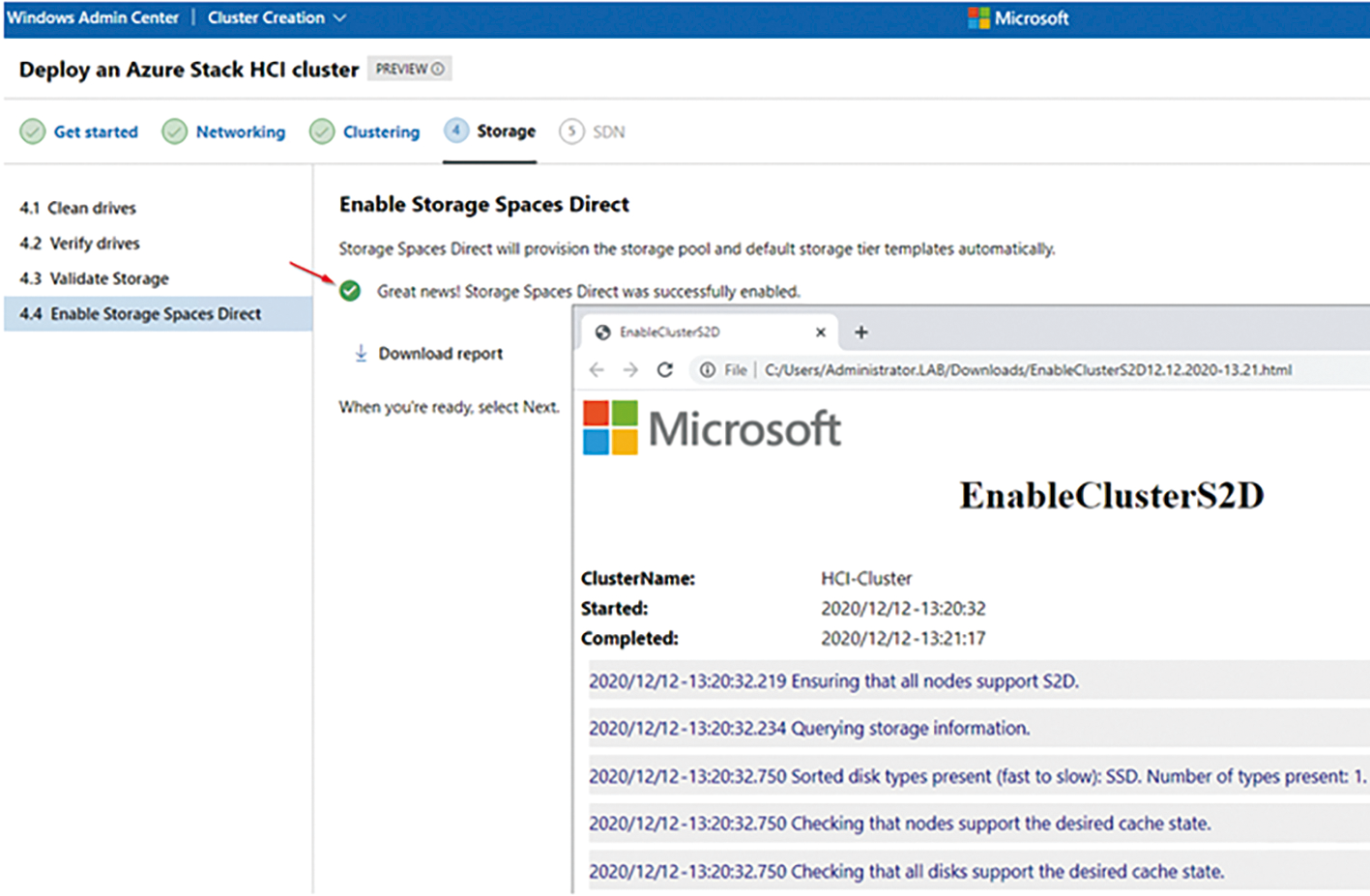 圖16 HCI超融合叢集建構完成。
圖16 HCI超融合叢集建構完成。
部署Azure Stack HCI超融合叢集 – SDN
在HCI超融合叢集最後部署階段,可以直接將「網路控制器」(Network Controller)部署在HCI超融合叢集最後部署階段中,打造出「軟體定義網路環境」(Software Defined Networking,SDN)。由於文章篇幅的關係便暫不建立SDN軟體定義網路環境,所以按下〔Skip〕略過定義和部署網路控制器的動作。
至此,Azure Stack HCI超融合叢集已經部署完成。同時,在WAC管理介面All connections清單中,已經自動出現HCI-Cluster超融合叢集,點選後即可開始透過WAC管理Azure Stack HCI超融合叢集。
現在管理人員便可以透過WAC管理平台,看到HCI超融合叢集的各種使用率和工作負載情況,包括HCI叢集節點主機數量、儲存裝置數量、運作的VM虛擬主機數量、HCI叢集整體CPU/Memory/Storage工作負載情況、IOPS儲存效能、Latency延遲時間、Throughput傳輸速率等等,如圖17所示。
 圖17 透過WAC管理平台查看和管理HCI超融合基礎架構。
圖17 透過WAC管理平台查看和管理HCI超融合基礎架構。
關閉CredSSP通訊協定
由於剛才建立Azure Stack HCI叢集過程中,已為每一台HCI叢集節點主機,啟用有安全性疑慮的CredSSP通訊協定。現在,Azure Stack HCI叢集已經部署完成,可以停用每台HCI叢集節點主機的CredSSP通訊協定,降低主機安全性風險。
在Windows Admin Center管理頁面中,點選All connections內個別的HCI叢集節點主機,在Overview項目中即可看到〔Disable CredSSP〕按鈕,如圖18所示,按下之後當系統成功停用CredSSP通訊協定,該按鈕便會消失。
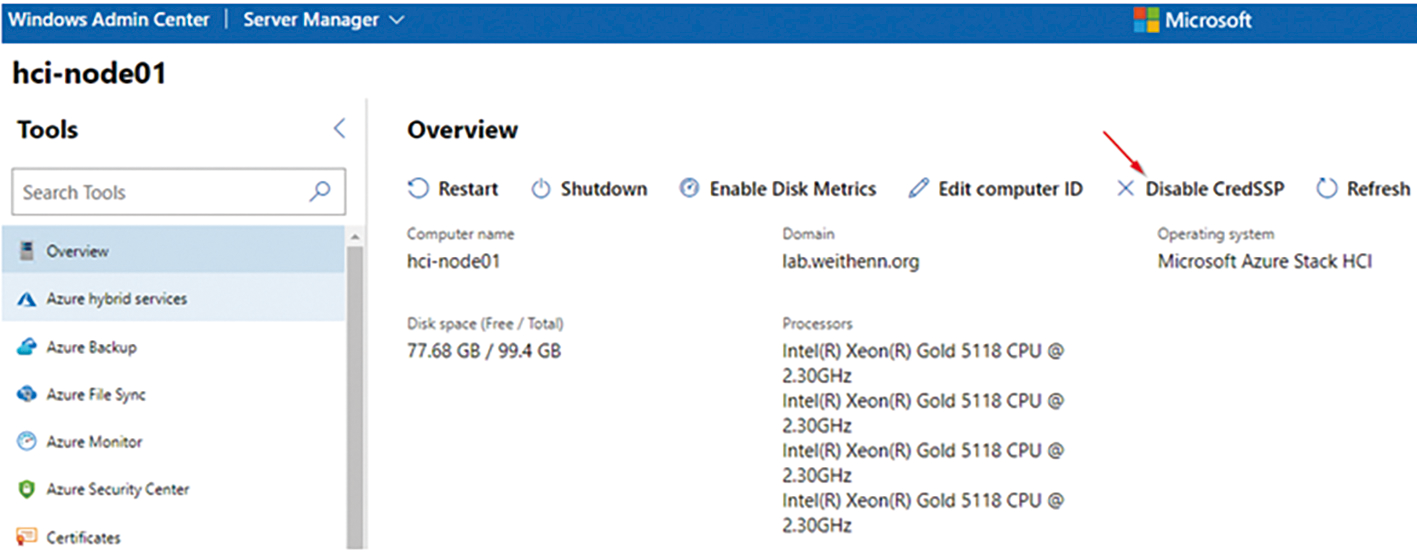 圖18 停用每台HCI叢集節點主機的CredSSP通訊協定。
圖18 停用每台HCI叢集節點主機的CredSSP通訊協定。
CAU自動化部署安全性更新
在Azure Stack HCI超融合叢集環境中,管理人員可以透過「叢集感知更新」(Cluster-Aware Updating,CAU)機制,輕鬆地為Azure Stack HCI超融合叢集部署安全性更新機制。點選左側的「Updates」項目,準備透過CAU叢集感知更新機制,為Azure Stack HCI超融合叢集進行安全性更新。
按下〔Check for updates〕按鈕,系統將會檢查每台HCI叢集節點主機作業系統層級的安全性更新,接著檢查硬體伺服器的安全性更新,確認進行安裝作業後按下〔Install〕按鈕,每台HCI叢集節點主機便會依序執行「Fetching Status > Waiting > Scanning > Staging > Installing > Succeeded」等動作,如圖19所示,管理人員可透過「Update Status」欄位狀態,了解每台HCI叢集節點主機部署安全性更新的狀態。
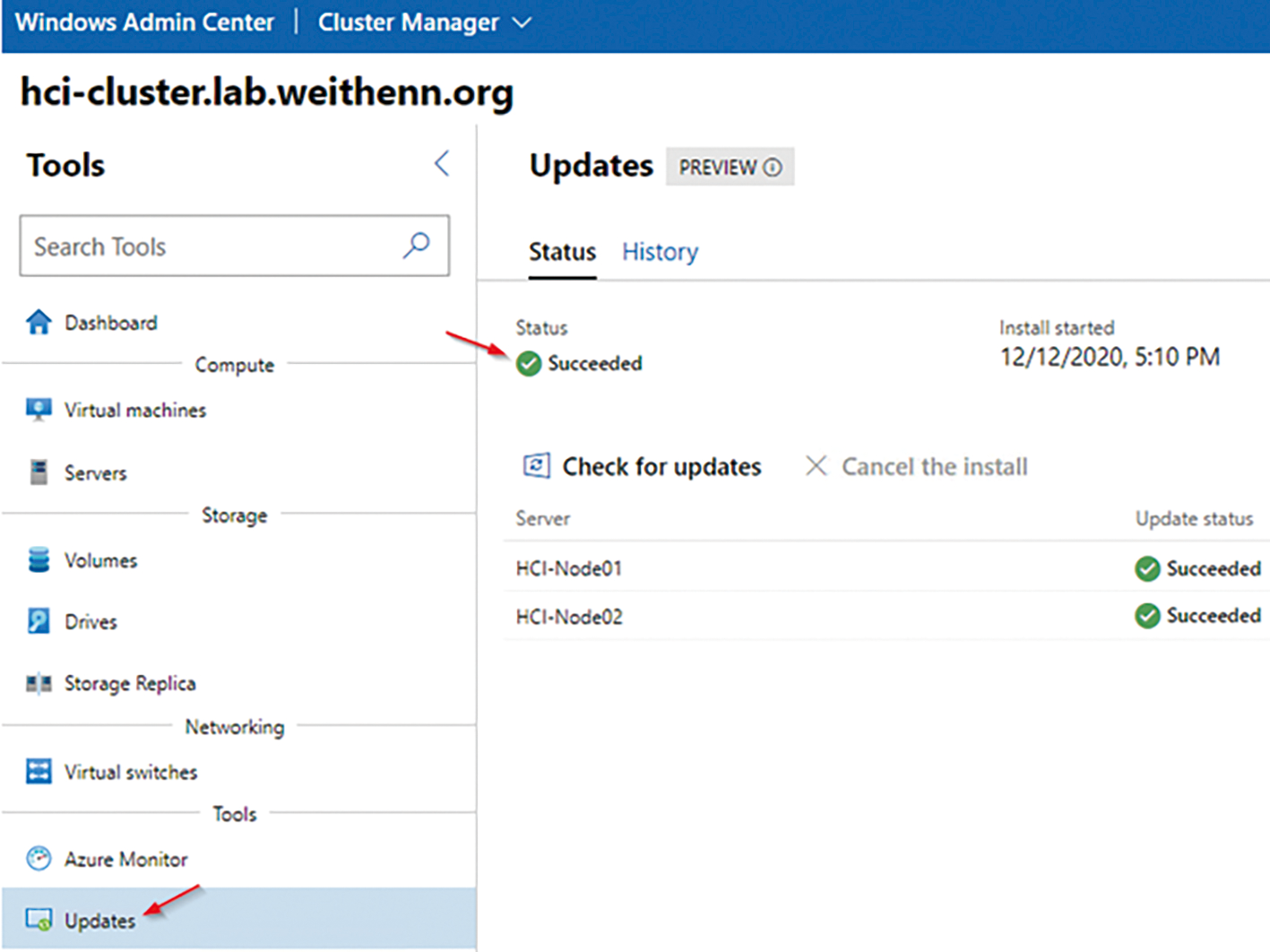 圖19 透過CAU機制為HCI叢集節點主機部署安全性更新。
圖19 透過CAU機制為HCI叢集節點主機部署安全性更新。
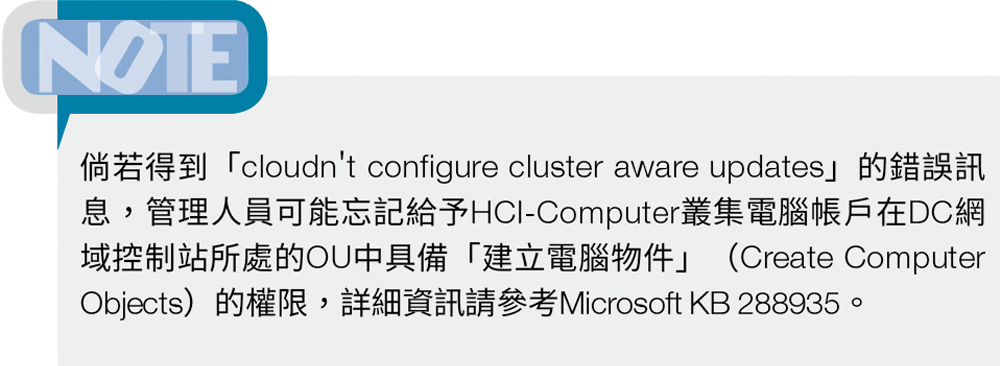
結語
透過本文的深入剖析及實作演練,管理人員只要透過WAC管理平台,即可輕鬆部署新一代Azure Stack HCI超融合叢集,同時後續的維運和管理也都可以透過WAC管理平台完成,幫助原本IT人員編制便不多的中小型企業,能夠有更佳的部署和管理體驗。
<本文作者:王偉任,Microsoft MVP及VMware vExpert。早期主要研究Linux/FreeBSD各項整合應用,目前則專注於Microsoft及VMware虛擬化技術及混合雲運作架構,部落格weithenn.org。>